Какую цветовую схему rgb или cmyk выбрать если файл создается для типографской печати
Если вы хотя бы раз отдавали на печать в типографию визитки или календари, то наверняка слышали о цветовых схемах CMYK, RGB и Pantone. В них важно разбираться, чтобы логотип и другие элементы айдентики корректно отображались на печатной продукции и в интернете. Составили подробный гид по трем моделям: вы узнаете, где и как их правильно применять.
В чем отличия моделей CMYK, RGB и Pantone
Цвета на мониторе компьютера отличаются от напечатанных. Чтобы понять причину, предлагаем разобраться в трех основных цветовых моделях.
Название схеме дали четыре краски: cyan (сине-зеленая), magenta (маджента), yellow (желтая) и key (черная). Их комбинации создают разные сочетания оттенков при полноцветной печати. Модель CMYK используют и обычные принтеры, и печатные машины в типографиях.
Принцип работы
Вспомните, как в детстве вы смешивали краски на белом листе, пока не получался черный. Так работает CMYK: минимальная интенсивность четырех цветов дает белый, а их смешение при максимальной интенсивности — черный.
Краска на бумагу наносится точками, которые принтер или печатная машина накладывают друг на друга в разных комбинациях. При увеличении напечатанной продукции можно увидеть разноцветные точки, которые создают необходимые оттенки.
Цвет текста, который вы сейчас читаете на экране, воспроизводится при помощи RGB: red, green, blue («красный, зеленый, синий»). Их сочетания дают миллионы красок, которые мы видим на экранах электронных устройств — компьютеров, мобильных телефонов, телевизоров.
Принцип работы
Если красный, зеленый и синий увеличить до максимальной интенсивности и объединить, то пиксели на экране станут белыми. Когда на мониторе нет цветов (компьютер или телефон выключен), он чернеет. Оттенки в RGB образуются путем сложения: например, красный + зеленый = желтый, а синий + зеленый = голубой. Но стоит помнить, что у всех мониторов отличается цветопередача: зеленый логотип Starbucks или желто-голубой IKEA будут по-разному выглядеть на iMac, Asus или Samsung.
Pantone
Принцип работы
Комбинации 13 базовых пигментов и черного дают больше 2 тысяч уникальных оттенков.

Где лучше использовать цветовые схемы
В каждой из трех моделей оттенкам присваиваются собственные коды. Определив фирменные цвета бренда, пропишите их коды в CMYK, RGB и Pantone: посмотрите, как это делают известные компании, например, Audi или FedEx. А как применять их на практике, мы расскажем дальше.
Используйте для печати продукции: визиток, листовок, плакатов, открыток, календарей, упаковочных материалов. Это предотвращает некорректное отображение цветов, с которыми вы работаете в интернете.
Подойдет для любых цифровых продуктов: мобильных приложений, сайтов, профилей в соцсетях, онлайн-рекламы. Передаст все многообразие красок.
Pantone
Используйте, чтобы избежать недопонимания с веб-студиями и типографиями: для этого достаточно указать код дизайнеру или специалисту по печати. В типографиях для каждого тона Pantone подбирают комбинацию CMYK.
Что важно знать о допечатной подготовке логотипа
Представьте: вы разработали эмблему и собираетесь напечатать ее на визитках или фирменных бланках. Чтобы она выглядела так, как вы задумывали, выполните несколько простых шагов:
- Чем проще цветовое решение логотипа — тем легче корректно воспроизвести его. Правильно выбрать оттенки для эмблемы поможет онлайн-генератор Logaster: здесь уже собраны готовые палитры — вам остается только сохранить те, что соответствуют фирменному стилю.
- Перед отправкой файла в типографию переведите RGB в CMYK. Это можно сделать в большинстве графических редакторов, например, Illustrator, Photoshop или InDesign.
- Перед преобразованием сохраните резервную копию изображения. Дело в том, что при переводе схемы цветовые значения RGB будут изменены. Если не сохранить вариант файла в RGB, вы потеряете данные для отображения продукции в цифровом формате.
Как подобрать цвета для логотипа?
Мы собрали готовые палитры: выберите любую — и получите профессиональный результат за пару минут
Как выбрать метод печати логотипа
Способ зависит от того, какие оттенки вам нужны, какой тираж будете заказывать и насколько срочно нужен результат.
Офсетная
«Off set» переводится с английского как «без контакта с формой», что отвечает ее принципу: изображение наносят на печатную форму, затем на офсетный вал — и только потом на бумагу. Такой способ помогает достичь отличного качества и цветопередачи. Офсет делится на два вида в зависимости от используемого типа цветов — триадных или плашечных.
Плашечные не требуют цветоделения: это любой из четырех тонов CMYK, а также неон, бронза, серебро или сложные оттенки из палитры Pantone. Плашечный способ дает качественный результат и подойдет для таких случаев:
- ваш логотип состоит из небольшого количества цветов (лучше всего — одного или двух);
- вы выбрали оттенок из палитры Pantone и хотите, чтобы его воспроизвели с максимальной точностью.
Триадная печать требует цветоделения, поэтому такой способ используют, когда печатают многоцветные изображения.
Триадный и плашечный способы можно комбинировать в одной продукции: к примеру, для лого на фирменном бланке использовать плашечную печать, а для фотографии в шапке бланка — триадную.
Цифровая
Печать на любом цифровом принтере — от обычного домашнего до профессионального. В этом случае вы экономите время на допечатной подготовке (цветоделении и приладке), но не получаете идеального качества. Советуем выбирать ее в таких случаях:
- нужен небольшой тираж — например, 20 визиток или пять календарей (в этом случае офсет будет слишком дорогим);
- для вас важна скорость выполнения заказа;
- вам не нужно воспроизводить сложные оттенки.
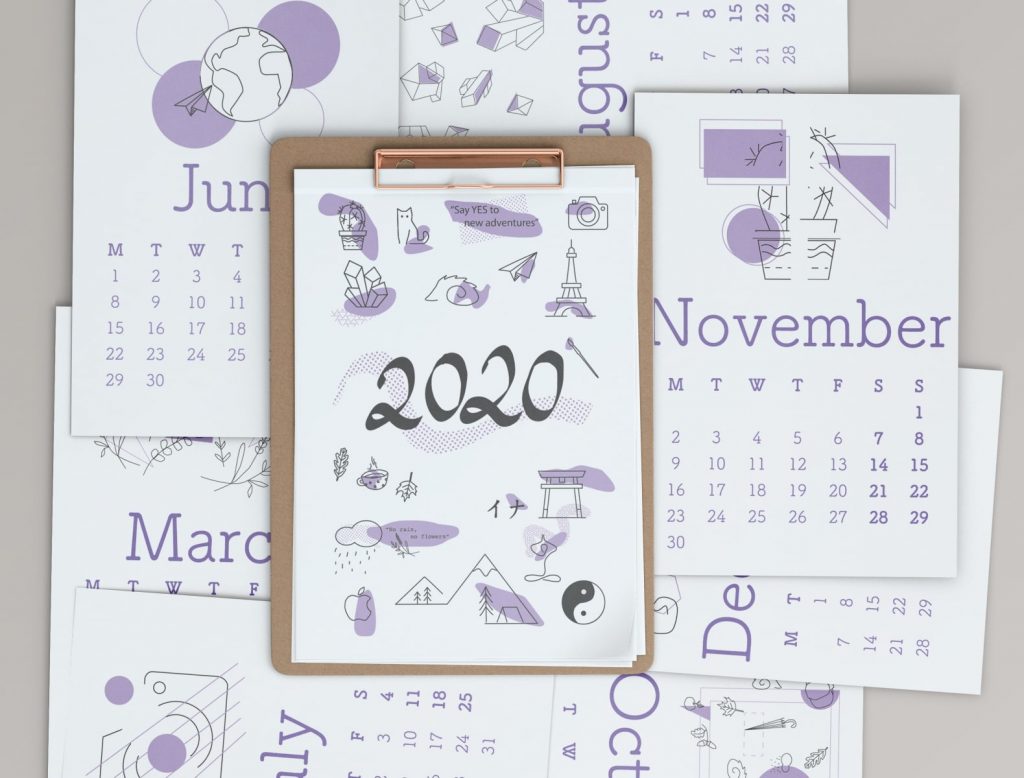
Обновлено 5 августа, 2020
Редактор блога компании Logaster, контент-маркетолог. Эксперт по веб-маркетингу и брендированию. Умеет писать просто о сложном. По ее статьям можно построить успешный бренд и начать успешное продвижение в интернете.

Если вы делайте дизайн для диджитала, вам не нужно беспокоиться о цветовых режимах, поскольку цвета выглядят примерно одинаково на всех мониторах (все они отображают цвета в RGB-режиме). Однако неправильно полагать, что при проектировании для печати цвета, которые вы видите на экране при создании дизайна (будь то визитка, флаер, баннер и т. д.), останутся такими же при печати.
Как одна из ведущих российских типографий, мы знаем, как важно понимать разницу между цветовыми режимами RGB и CMYK, а также, когда вы должны или не должны их использовать. Если ошибиться при создании дизайна, предназначенного для печати, скорее всего, получится один недовольный клиент.
Но что именно означают RGB и CMYK и когда вы должны использовать эти различные цветовые режимы? Мы не хотим, чтобы вы делали типичные ошибки, которые совершают большинство дизайнеров, поэтому мы разместили полное руководство по RGB и CMYK ниже.
Что такое цветовой режим RGB?
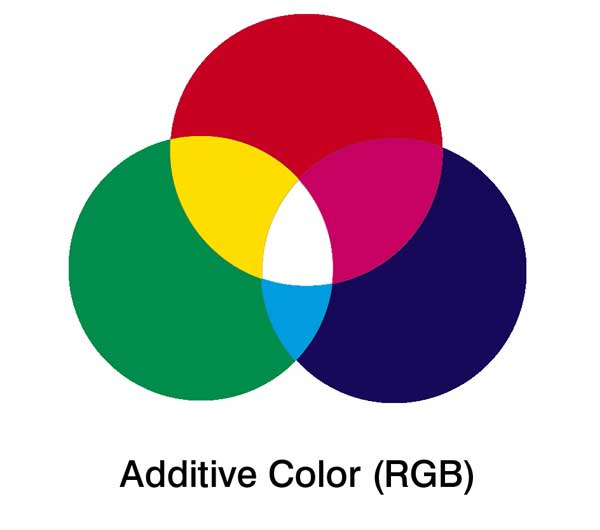
Например, если вы хотите создать желтый цвет, вы просто объедините зеленый и красный. Если вы хотите создать светло-голубой цвет, вы бы добавили зеленый и синий. Очевидно, что на практике это немного сложнее,но современные принтеры точно знают, как комбинировать эти цвета, чтобы обеспечить нужный цвет. То же самое относится и к компьютерным мониторам.
Причина, по которой RGB является стандартным цветовым режимом для большинства приложений, заключается в том, что он предлагает самый широкий выбор цветов. Комбинируя основные цвета (красный, зеленый и синий) в разных количествах, вы можете добиться любого цвета с большой точностью. Большинство программ для редактирования фотографий используют RGB в качестве стандарта (включая Photoshop), поэтому вам нужно быть особенно осторожным при разработке дизайна для печати (подробнее об этом позже).
Что такое цветовой режим CMYK?
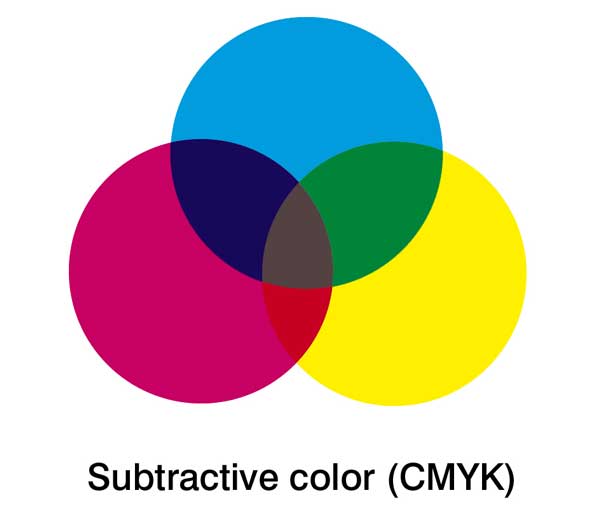
Основное отличие заключается в следующем; Когда вы комбинируете все цвета цветового режима RGB (красный, зеленый и синий) в разных количествах, вы получаете белый цвет (то есть наиболее чистую комбинацию). В цветовом режиме CMYK все цвета являются вычитающимися, и поэтому, чем больше цветов вы добавляете вместе, тем темнее будет конечный цвет.
Например, если вы добавите пурпурный и желтый вместе (или, точнее, вычтите желтый из пурпурного), вы получите ярко-красный цвет. Если бы вы вычли желтый и голубой, вы бы получили зеленый цвет.
Понятно, что это работает совершенно по-другому, чем RGB, поскольку цветовые комбинации по существу противоположны. Кроме того, CMYK работает с четырьмя цветами, а не с тремя.
Так как модель CMYK применяют в основном в полиграфии при цветной печати, а бумага и прочие печатные материалы являются поверхностями, отражающими свет, удобнее считать, какое количество света отразилось от той или иной поверхности, нежели сколько поглотилось. Таким образом, если вычесть из белого три первичных цвета, RGB, мы получим тройку дополнительных цветов CMY. «Субтрактивный» означает «вычитаемый» — из белого вычитаются первичные цвета.

CMYK не используется слишком часто в наши дни, так как многие домашние принтеры действительно могут печатать, используя полный спектр RGB. Тем не менее, CMYK по-прежнему используется большинством профессиональных полиграфических компаний, поэтому, если вы хотите получить что-то профессионально напечатанное, вы должны знать об этом.
Типичные ошибки
Мы напечатали тысячи проектов для сотен клиентов и, одна из самых распространенных ошибок, которые мы видим, это отсутствие различия между RGB и CMYK.
Многие клиенты создают свои проекты (предназначенные для печати) в таком приложении, как Photoshop, которое по умолчанию использует цветовой режим RGB. Это связано с тем, что Photoshop в основном используется для дизайна веб-сайтов, редактирования изображений и различных других форм мультимедиа, которые обычно появляются на экране компьютера. Поэтому CMYK не используется (по крайней мере, не по умолчанию).
Проблема здесь заключается в том, что, когда дизайн RGB печатается с использованием процесса печати CMYK, цвета отображаются по-разному (если не преобразованы должным образом). И, хотя дизайн может выглядеть абсолютно идеально, когда клиент просматривает его в Photoshop на мониторе своего компьютера, будет существовать четкая разница в цвете между экранной версией и печатной версией.

Если вы посмотрите на изображение выше, вы увидите, как могут различаться RGB и CMYK. Одним из наиболее заметных различий между двумя цветовыми режимами является то, как они представляют синий цвет. Как правило, синий цвет будет выглядеть немного более ярким, когда представлен в RGB по сравнению с CMYK. Это означает, что если вы создадите свой дизайн в RGB и напечатаете его в CMYK (помните, что большинство профессиональных принтеров используют CMYK), вы, вероятно, увидите красивый ярко-синий цвет на экране, но в печатной версии он будет выглядеть как фиолетовый голубой
То же самое верно для зеленых, они имеют тенденцию выглядеть немного плоскими при конвертации в CMYK из RGB. Яркие зеленые цвета являются худшими для этого, более тусклые / более темные зеленые обычно не так плохи.
Так стоит ли использовать RGB или CMYK при проектировании?
Это вопрос, который нам часто задают и, честно говоря, это зависит от того, что вы разрабатываете, и от того, для чего он предназначен (например, для печати или для цифровых устройств). Если вы разрабатываете для цифровых носителей, вы всегда будете хотеть использовать цветовой режим RGB. Однако, если вы разрабатываете для печати, бывают случаи, когда вы захотите использовать CMYK.
Однако в большинстве случаев вы должны просто работать в RGB и конвертировать свой проект в CMYK ближе к концу дизайна, перед тем как отправлять его в типографию. Сделав это, вы сможете создать свой дизайн с полным спектром RGB, который даст вам гораздо больше свободы в цвете.

Однако бывают случаи, когда вы должны начать весь процесс проектирования с использованием цветового режима CMYK. Если ваш дизайн в основном «серый» по цвету (не полностью, а по большей части), вы можете подумать о дизайне в CMYK. Причина этого в том, что в RGB серый создается с использованием красного, зеленого и синего (в основном в равных количествах). В CMYK, с другой стороны, он будет напечатан с использованием голубого, желтого и пурпурного.
В процессе печати серый является одним из самых сложных цветов для правильного контроля. Использование цветового режима RGB часто приводит к тому, что печатная версия изображения выглядит розовой. Однако в процессе CMYK у вас есть «ключевой» цвет (черный), который можно использовать для управления процессом и обеспечения того, чтобы серый был напечатан так, как должно быть.
Как правильно подобрать цвет для печати
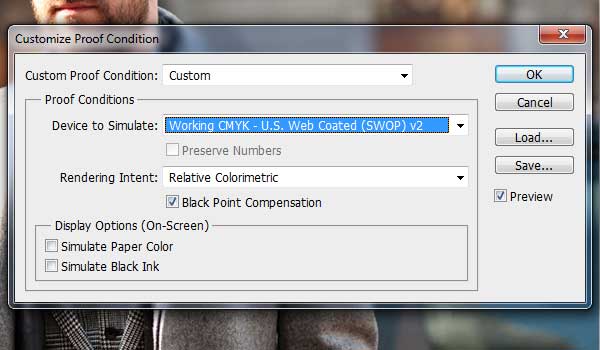
В некоторых случаях вам не нужно преобразовывать RGB в CMYK для процесса печати, все зависит от сложности вашего дизайна и используемых вами цветов. Понятно, что если вы используете много серого или черного, вам нужно конвертировать в CMYK для печати. Но как именно ты это делаешь?
Если вы используете Photoshop, это довольно просто. Если вы перейдете в меню «Вид», а затем выберите опцию «Цветовой профиль», Photoshop покажет вам, как будет выглядеть дизайн, когда он будет преобразован в CMYK. Для большинства дизайнов вы, вероятно, заметите несколько различий в цветах, особенно между синим и зеленым.
Если вы заметили, что синие цвета выглядят немного иначе, лучше всего использовать корректирующий слой «Выборочный цвет». Когда вы сделаете это, вы можете удалить немного пурпурного и заменить его на дополнительный голубой и черный. Это поможет остановить синеватую окраску во время процесса печати.
Если вы заметили, что ваши зеленые цвета выглядят немного по-другому, используйте другой корректирующий слой «Выборочный цвет», но на этот раз удалите немного голубого и замените его на желтый. Делая это, вы должны заметить, что зеленый возвращается в нормальное состояние.
В каком приложении делать дизайн для печати?
Пожалуй, самым распространенным и наиболее широко используемым дизайнерским приложением для печати и Интернета является Adobe Photoshop. Как мы упоминали ранее, Photoshop по умолчанию использует цветовой режим RGB, но у него есть много опций для преобразования в CMYK и предварительного просмотра того, как будет выглядеть ваш дизайн при печати с использованием процесса CMYK.
Тем не менее, документы Photoshop обычно создаются в растровом формате, что означает, что хотя изображения могут выглядеть четкими при печати на небольшом флаере, они не всегда выглядят настолько хорошо при печати на большом рекламном щите (в зависимости от разрешения исходной картинки, конечно).
Adobe Illustrator часто может быть лучшей альтернативой при проектировании для печати, поскольку это редактор векторной графики. По сути, это означает, что изображения, созданные в приложении, будут масштабироваться намного лучше. Это делает их идеальными для использования на рекламных щитах или других крупных носителях. Более того, Adobe Illustrator по умолчанию использует цветовой режим CMYK, что означает, что любые дизайны, созданные в приложении, будут идеальными для отправки в профессиональную типографию без какой-либо коррекции цвета (в большинстве случаев).
В результате Adobe Photoshop часто является предпочтительным приложением для цифровых носителей, тогда как Illustrator часто используется для печатных носителей. Конечно, есть и другие приложения на выбор.
По сути, дизайн для печати довольно прост. До тех пор, пока вы знаете о различиях между RGB и CMYK, а также о возможных вариациях цвета на экранных носителях и печатных носителях при печати дизайнов RGB в CMYK, вы сможете обеспечить выполнение необходимых шагов для избежания проблем.
Если вы создали свои проекты в цветном режиме RGB, вам нужно не забыть преобразовать дизайн в CMYK, прежде чем отправлять его на печать. Вам также может понадобиться вручную откорректировать цвет, отрегулировав голубой, пурпурный, желтый и основные цветовые вариации.

1. Формулировка заповедей носит шуточный характер и не имеет свой целью задеть чьи-либо чувства. 2. Ниже - рекомендации, а не постулаты. Я знаю, что ничего не знаю - девиз любого пытливого ума.
1 заповедь. Не ЭрДжиБи!
Печатают на бумажке. Смотрят на экране. Для печати нужно переводить цвета в схему CMYK. А для распространения по сети и просмотра вашей работы на экране - в RGB.

Фундаментально цветовые схемы отличаются тем, что CMYK учитывает, что незапечатанный фон - как минимум белый (бумага) и изображение на нем появляется с помощью красок (Cyan - голубая, Magenta - розовая, Yellow - желтая, Key color - чаще всего черный). А в RGB (Red - красный, Green - зеленый, Blue - голубой) изображение получается за счет света и условный фон - черный - свет же выключили, монитор не горит, экран не светится.
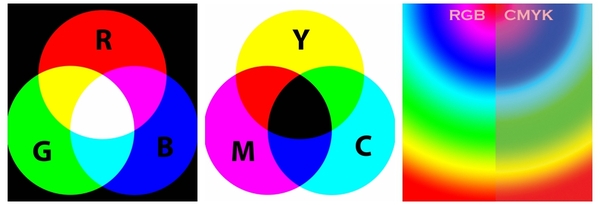
Смесь RGB дает белый свет, а смесь красок CMYK - серо-коричневый (коричнево-черный).
Лайфхак №1: Перед началом работы с макетом спросите заказчика - зачем он ему. И заострите внимание на том, что это действительно важно.
Лайфхак №2: Из макета для печати проще сделать файл для просмотра на экранах. Мониторы намного терпимее, чем бумага, относятся к таким спорным вещам, как тени, прозрачности и сумма красок.
2 заповедь. Чти профиль цветовой, как родителей цвета на макете.
Цветовой ICC профиль - файл, описывающий, как устройство вывода (принтер либо монитор) читает цвет. Если посмотреть на одно и то же изображение на 5 разных мониторах (PC, а не мак!) то цвета будут существенно различаться. Вот прям пипец как различаться. Не верите - затестите сами. Срабатывает эффект строительства Вавилонской башни. Видеокарта говорит по китайски, монитор на американском английском, операционка слышит невнятное бормотание и решает, что это иврит, а в итоге мы видим то, что мы видим=) Выход - Mac, калибровка монитора на PC или опыт сын ошибок трудных.
Подробнее о том, какой профиль использовать, смотрите в "заповеди" 4.

3 заповедь. Не пренебреги цветокоррекцией.
Вы помните, что печатаем мы с помощью 4х красок (CMYK)? Описываем (в дизайнерской программе) мы все цвета для печати тоже с помощью этих 4х красок. А точнее с помощью
100 млн вариантов смешивания этих красок. Но в теории цветов чуть больше, чем на практике. С момента С50 М50 Y25 С100 мы получим черную кляксу - глубокую черную кляксу =))) Поэтому стоит помнить, что чем бОльшим количеством красок вы опишите цвет, тем темнее он получится.

Яркий красный (алый) это C0 M100 Y100 K0, бережно добавив голубой краски мы можем получить более глубокий красный, а черный использовать для создания контрастных областей, теней, контуров, или чтобы сделать цвет более "припыленным".

На экране, чем больше света (смеси каналов RGB) мы прибавляем, тем изображение ярче, на печати же - чистый цвет - дает смесь наименьшего количества красок. Это следует учитывать при подготовке к печати ярких макетов: мультяшек, реклам, цветокоррекции еды и кожи человека=)
4 заповедь. Да не размажется печать твоя. Сумма красок и плотность листа.
Бумага бывает разной плотности, чаще всего:
- писчая бумага из принтера имеет плотность от 70 г/м2
- листовки, флаеры и меню печатаются на бумаге 110-150 г/м2
- визитки, обложки, упаковка до 300 г/м2.

Бумага с разной плотностью по-разному впитывает краску. Результаты на печати могут быль следующими - мало краски на плотной бумаге - бледный цвет. Много краски на тонкой бумаге - цвет просочится на обратную сторону листа, а если печать двусторонняя - все плохо=(
Глянцевая и матовая поверхности тоже ведут себя с краской по-разному. Капните чаем на стол, а затем и на лист бумаги - поймете о чем я говорю=)
Эту впитываемость нужно учитывать при подготовке файлов на печать. Иначе на выходе есть шанс получить косяк/баг/сбой/лажу.
Чаще всего сумма красок (сумма показателей CMYK) должна быть не больше 280-300% (реже 320).
То есть, если у вас С63 М90 Y85 С100=63+90+85+100=338, то велика вероятность брака на печати.

Для офсетной печати
- по мелованой бумаге плотностью 100-150 г/м пользуйтесь профилем Coated FOGRA39 (ISO Coated v2)
- для бумаг плотностью до 100 г/м - профилем ISO Coated v2 300% (ECI)
Не используйте профили Euroscale Coated v2 (по некоторым данным он не соответствует реальному печатному процессу ни в одной типографии) и US Web Coated (SWOP) (он соответствует американским стандартам печати).
5 заповедь. Размер твой друг твой.
Всегда! Всегда выставляйте в редакторе, в котором вы работаете фактический размер бумажки, на которой ваше творение будет напечатано. Не знаете? Узнайте! Спросите заказчика, например. Если он не знает сам, придумайте вместе. Две головы, две мысли и две идеи чаще всего лучше одной неподтвержденной ничем гипотезы!
6 заповедь. Не забудь про вылет.
Вылет это спасительные 3-5 мм, которые нужно добавить к каждому краю макета, чтобы на этапе резки в типографии не отрезали самого важного. Резка в типографиях выглядит как то так:

В случае сложной формы вырезаемого объекта может быть задействовано более сложное оборудование - плоттер.

Каким бы восхитительным не было оборудование типографии, а 3-5мм по краям макета стоит прибавить. Вот как это выглядит.

Берете фактический размер 90х50, и добавляете 4 раза (стороны же 4) по 3мм, получаете 96х56.
7 заповедь. Убери информацию свою от края подальше.
На рисунке к предыдущей заповеди вы увидите правильный совет. Отодвиньте еще на 2-5 мм от края всю основную информацию на макете (тексты, контакты, важную часть фото). Рука печатника дрогнет, машину коротнет, программа даст сбой = лажа на выходе.
8 заповедь. Чти разрешение.
- для промышленной печати все картинки должны быть 300 точек на дюйм(dpi),
- для бытового принтера сойдет 100-150 dpi,
- для широкоформатной печати, на которую зритель будет любоваться с расстояния минимум метр. а то и два 90-120 dpi
- для экранов 72 ppi - за глаза и за уши.
Лайфхак: Как узнать сколько dpi (на самом деле ppi) на картинке? Измеряете длину и ширину макета в сантиметрах, умножаете каждое значение на 118 (для 300 dpi) и получаете нужный размер в пикселях.
21 х 29,7 см = 2478 х 3505 пикс
9 заповедь. Клади главное наверх!
Об оверпринте. Объекты черного цвета стоит помещать наверх. Раньше это было непреложным правилом, сейчас - лучше уточнить у типографии. Зачем и почему нужно это делать? Посмотрите как схематично выглядит офсетная печать.
Чтобы осуществить печать, краски в типографиях "намазывают" на металлические листы (или цилиндры) и этими листами делают оттиск на бумаге. В машиностроении - штамповка, в типографии - оттиск. И если лист светлой краски ляжет поверх уже напечатанной темной, может быть вот такой вот эффект.
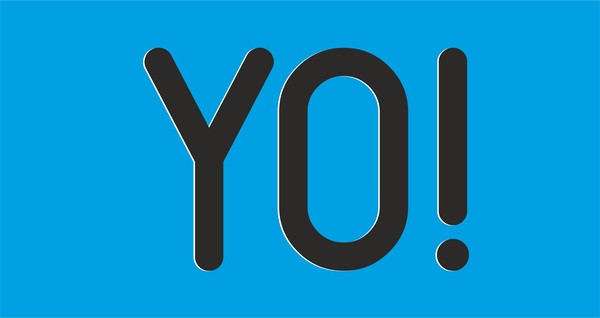
Не попадает на доли милиметра и оставляет часть листа незапечатанной. Такое еще иногда случается.
Но, если мы сначала всю площадь запечатаем светлой краской, а потом уже бухнем темной, зазоров не будет, да и черный цвет получится более сочным.
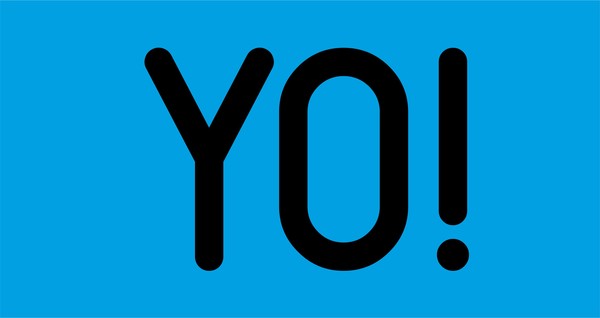
Подробнее можно почитать в статьях на сайтах типографий, например. Если пытливый ум жаждет бОльшего - ищите=)
10. Треппинг
Это еще одно (помимо оверпринта) решение состыковки цветов активно используется в сувенирке. Поскольку поля цвета там довольно большие, в местах надложения красок друг на друга делается небольшой припуск (обводка). И вероятность зазора (незапечатанной области) между красками уменьшается. Чтобы не получить так.
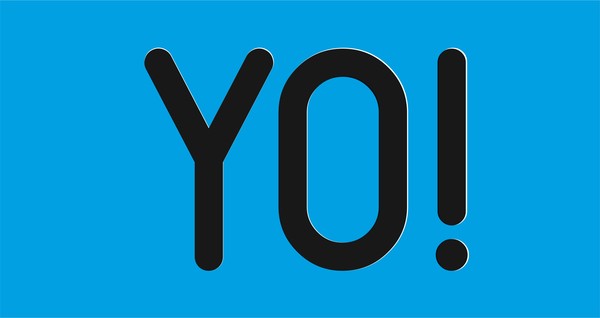
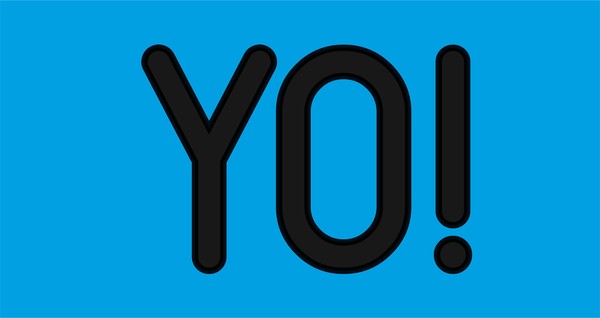
Это базовые правила. Как любые правила, их можно нарушать, с ними можно играться, если есть желание, свободное время и если ваш заказчик морально и материально готов к неожиданностям. Тут лучше спросить у него =)
Еще раз, кратко.
- Переводите из RGB в CMYK
- Не забывайте про цветовой профиль и сумму красок
- Не пренебрегайте цветокоррекцией
- Размер макета должен совпадать с размером бумаги, на котором макет напечатают
- Вылеты под обрез сохранят нервы и средства
- А отступ от края сохранит информацию от случайного обрезания=)
- Для красивых изображений на печати - помните о разрешении картинки
- Оверпринт и треппинг, если не знаете нужны ли они - спросите у типографии.
Есть еще много тонкостей вроде растрирования теней и прозрачностей, но простыня получилась итак не маленькой, пора заканчивать =)

Графический и Веб-дизайн
603 поста 11.5K подписчиков
Правила сообщества
Публиковать свои посты / обзоры, и я до сих пор удивлен почему этого никто еще не делает. Практически любой более-менее вменяемый пост можно запилить, и я уверен, что его лампово примут.
Вставить свои 5 копеек. Если будет своя альтернативная точка зрения или совет по какой-то теме, то это приветствуется.
2. Размещать ссылки рекламного характера;
3. Перегибать палку;
Если оступился:
в случае нарушений, доступ в группу будет закрыт, а пользователь занесен в бан-лист;
Профили цветоделения для офсета вообще лучше брать в самой типографии, если его нет, то брать требования и создавать профиль самому.
Мак - не выход, калибровка всё равно нужна.
"для экранов 72 ppi - за глаза и за уши" Применительно к экранам, важен размер в пикселях по горизонтали и вертикали, а не разрешение в ppi. Оно к слову у всех мониторов разнится
1. Насчет разрешения я бы уточнил, что оно должно быть изначально высоким. А то из 72 в PS некоторые ставят 300 при сохранении размера - и думают "оо 300 же, пойдет!".
2. Еще важный пункт - шрифты. Они должны быть внедрены или закривлены. Почему? невнедренные могут слететь при выводе и тираж под нож. Но даже внедренный шрифт не дает гарантий - один раз на цифре при печате шрифт слетел, хотя внедрен был.
3. Текст черный не должен быть составным черным, А должен быть 0/0/0/100 и даже не 97.
4. Большие заливки черного лучше делать составным(композитным) черным, который лучше узнать у типографии где будете выводить.
5. Из корела внимательнее макеты надо выводить - зачастую на пдфках пропечатываются направляющие/сетка (даже если на слое стоить не печатать). И все эффекты обязательно растриовать, причем лучше фоновку с эффектами на один слой, а текстовку в кривых на другой - корел часто при растрированни эффектов жутко растрирует ядом находящиися текст.
Для ширкоформатки в большинстве случаев хватае 30-60 dpi.
Если любая из сторон больше 3 метров, не больше 30 dpi.
Пост хороший, но влепил минус за "лайфхак".
В тексте - то советы, а лайфхак - это совсем другое.
Поехать учиться в другую страну бесплатно, да еще и со стипендией - вот это лайфхак (взлом жизни).
Сдавать хату в мск и жить на эти бабки у моря - вот это лайфхак.
А у тебя советы. СОВЕТЫ!
UPD НЕТ, ПЕРЕДУМАЛ. Плюс все равно! Спасибо за пост!
1.M- magenta пурпурный, k - не кей колор, а контур колор.
2.мак. ой Господи на ретину смотреть невозможно, с точки зрения цветопередачи. Не вводите людей в заблуждение!
3. Всё так да не так, если выхотите для примера получить красивый, качественный, серый цвет НИ В КОЕМ случае не используйте лишь одну чёрную краску малой процентовки( с малым растрированием) лучше сделать "подложку" из всех 4 цветов, а ещё лучше даже без чёрной. Поверьте качество будет в разы лучше!
4. Про бумагу отдельный очень длинный разговор, если очень просто и двумя словами, матовая бумага сильнее впитывает краску, это нужно учесть сразу! Об остальном говорить очень долго, но я уверен что любой полиграфист вам объяснит все ньюансы, если задать грамотно сформулированный вопрос!
По профилям вкратце. приведу одну фразу из учебника по технологии печати:
Все изображения, использованные в вёрстке, должны быть без ICC-профиля. Наличие профиля проводит к изменению цвета изображения. И там дальше очень много слов
5.ок!
6. В точку, еще и рамки не вздумайте лепить по краям.
7. Ок!
8.ну. ок! Если это не плакат конечно.
9.10. Пока читал 9 пункт сразу задумался о треппинге, он крайне желателен, так как если вы печатаете какой нибудь маленький буклетик а5 формата, на машине большого формата. То просто поверьте ваш макет будет на листе не один(логично) и выворотка (допустим белые буквы например на фиолетовом фоне) в углу печатного оттиска превратится в кашу с торчащими во все стороны красками, тогда как остальные печатные элементы будут очень даже красивыми.
А ето заповеди для кого?
Если для специалиста то если он специалист и так это знает. Ели для клиента то ему ето не упиралось, все что нужно покажут и расскажут манагеры, инженеры и прочие дизайнеры. УПП на то и УПП.
Все просто как три копейки показывается образец и говориться скока стоит.
Как выбрать RGB или CMYK если продукт нужен и для печати и для интернета?
Не стоит морочить людям голову 300 dpi. Сколько же миллиардов гигабайт перекачали зря из за этой тупой круглой цифры. 225 dpi вам будет выше крыши. Это для печати с линеатурой 150. В Москве ни одна обычная типография не печатает с более высокой, только репродукции картин. А теперь сравните размер файла с 300 и 225 dpi и одумайтесь. Можно почитать форумы типа ниже-предложенного. Остальное в спец литературе.
"для широкоформатной печати редко используется разрешение даже 150 dpi, в то время как для офсета это обычно низший порог (газетная линиатура 75 lpi). широко используемое разрешение 300 dpi на самом деле не есть общий стандарт. на самом деле эта цифра получена исходя из предполагаемой линиатуры печати 150 lpi, умноженной на широкораспространенный коэффициент 2. НО. во-первых, линиатура имеет свойство быть разной. некоторые печатают рекламную продукцию 175 линиатурой. альбомы репродукций иногда печатают 200. помножив на все тот же коффициент 2, получим 350 dpi и 400 dpi соответственно. во-вторых, в среде полиграфистов нет единого мнения по поводу коэффициента (далее — К). очень многие утверждают, что правильный К — это не 2, а 1,5. соответсвенно при К=1,5 , требуемые разрешения имиджей для линиатур 150, 175 и 200 lpi — 225, 262 и 300 dpi. для газетной печати на 75 lpi получится 150 dpi при К=2 и 112 при К=1,5. тем, кому интересно, какой же К более правильный, рекомендую при очередном тираже на полях поставить 2 одинаковых имиджа но с разным разрешением (для К=2 и К=1,5). не забудьте их подписать где какой smile.jpg
заберите из типографии лист до обреза и оцените, какой имидж вам больше нравится. вот с таким К и расчитывайте в дальнейшем разрешение своих имиджей под офсет.
ЗЫ в сети есть статья, где детально объясняется, почему К=1,5 лучше чем К=2. и почему при меньшем разрешении в случае с К=1,5 имидж в итоге на печати более четкий, чем при большем разрешении при К=2. правда, это не аксиома."
Создание изображения в неправильном цветовом режиме может стать проблемой. Рассмотрим чем отличается цветовая модель RGB и цветовая модель CMYK .
Цветовая модель RGB

Что такое модель цвета RGB? RGB состоит из значений красного, зеленого и синего цветов. Эта схема более известна как аддитивная модель. Когда свет от экрана проецируется на цвета, он смешивает их вместе на сетчатке глаза, создавая нужные оттенки.
Цветовая модель rgb это аддитивная модель!
Аддитивные цвета создаются с помощью метода, который сочетает в себе множество разных оттенков. Красный, зеленый и синий – главные цвета, которые используются в аддитивной модели. Комбинации двух из этих цветов создают дополнительный цвет: голубой, пурпурный или желтый.

Изображения в RGB вы часто видите на экранах телевизоров и мониторах компьютеров. Этот режим может использоваться только устройствами, генерирующими свет. Изображение, выполненное в RGB , подходит для печати только на цифровом принтере.
Если вы хотите, чтобы макет был напечатан профессионально, придется изменить цветовой режим на CMYK .
Цветовая модель CMYK

CMYK расшифровывается как голубой, пурпурный, желтый и черный. Это субтрактивная модель, противоположная RGB . В ней цвета вычитаются из естественного белого света в пигменты, которые затем печатаются на бумаге крошечными точками. Например, вычитание пурпурного цвета из желтого даст красный цвет.
Субтрактивные цвета начинаются с белого. Поэтому, чем больше цветов добавляется, тем темнее они будут. Причина этого заключается в том, что свет поглощается или удаляется для создания различных цветов.
Основной цвет для цветовой модели CMYK – черный ( K ). Добавление этого цвета помогает нейтрализовать изображения и увеличить плотность тени.

Чернила CMYK не всегда будут иметь тот же цвет, что и исходное изображение. Но существует много комбинаций CMYK , при использовании которых изображение на бумаге выглядит так, как на компьютере в режиме RGB .
Такие программы, как Photoshop , Illustrator и InDesign , предоставляют пресеты CMYK , которые помогают подобрать лучшую комбинацию настроек печати.
Почему эти два режима отображаются по-разному?
Любое изображение уникально, поэтому величина использованного в нем белого и смешение других цветов в каждой модели будет разным. В результате как RGB , так и CMYK отображаются по разному.
Например, RGB предлагает более широкий диапазон цветов. Поэтому созданный в этой модели файл позволяет использовать яркие, живые цвета. Когда он преобразуется в CMYK , многие из ярких оттенков выглядят тусклыми или мутными.

При печати, независимо от используемой модели, цвета становятся темнее. Проверьте, в каких форматах может печатать принтер, и соберите сведения о конверсиях файлов. Все принтеры разные, поэтому и DPI будет отличаться.
Какой режим нужно использовать?

Многие дизайнеры по-прежнему предпочитают создавать свои проекты сначала в RGB , а затем конвертировать их в CMYK перед отправкой на печать. Это связано с тем, что RGB поддерживает более широкий диапазон цветов.
Еще одним преимуществом является то, что RGB позволяет работать с файлами меньшего размера. А также, что Photoshop , InDesign и Illustrator базируются на RGB и эта модель поддерживается в web .
Но если в отпечатанной продукции важна точность цвета, то лучше использовать CMYK . Проектирование в этом цветовом режиме позволит получить более четкое представление о готовом продукте.
Если используете цифровой принтер, сохраните файл в формате RGB . Это лучший вариант при печати фотографий. Ели у вас есть файл, который нужно распечатать на офсетном полноцветном принтере, то проведите преобразование в CMYK .
Инструменты для конвертирования
Перед конвертированием сохраните резервную копию своего файла. Вы можете выполнить сведение слоев перед конвертированием, но это не обязательно.
Adobe Photoshop , I llustrator и InDesign являются наиболее распространенными программами, используемыми для создания графических проектов. Они ориентированы на работу в режиме RGB .
Поэтому данные редакторы упрощают преобразование в CMYK и установку конкретной схемы цветопередачи для печати. Это выполняется следующим образом:
Illustrator: Файл > Цветовой режим документа > CMYK или RGB .

InDesign: Окно> Цвет > CMYK или RGB .

Пошаговая инструкция по настройке цветовых режимов для печати в Photoshop :
Шаг 1 . Выберите меню « Редактирование » ( Edit ), затем пункт « Настройка цветов » ( Color Setting ).
Шаг 2 . Выберите профиль CMYK , наиболее подходящий для печати.
Шаг 3 . Вы можете выбрать опцию « Больше параметров », чтобы установить схему цветопередачи при преобразовании значений RGB в CMYK . « Перцепционный » метод лучше всего подходит для фотографий, поскольку сохраняет визуальное соответствие с исходным изображением.

Шаг 4 . Откройте изображение RGB , которое нужно преобразовать.
Шаг 5 . Внесите изменения, пока изображение еще находится в режиме RGB .
Шаг 6 . Выберите меню «Просмотр» > «Предупредить при выходе за пределы цветового охвата , чтобы увидеть какие цвета стали серыми. Это означает, что их невозможно воспроизвести в режиме CMYK . Вместо этих цветов Photoshop будет подбирать ближайшие оттенки для замены в зависимости от схемы цветопередачи, которую вы задали заранее.
Шаг 7 . Выберите меню «Изображение» > «Режим» >«Цвет CMYK» . Помните, что после преобразования некоторые яркие цвета могут стать тусклыми.

Теперь вы знаете, как перевести rgb в cmyk в фотошопе.
Вот некоторые бесплатные онлайн-сервисы для преобразования цветовых схем:
А какую цветовую схему используете вы? Поделитесь своим опытом в комментариях!
Пожалуйста, оставьте ваши мнения по текущей теме статьи. За комментарии, дизлайки, подписки, лайки, отклики огромное вам спасибо!
Дайте знать, что вы думаете по этой теме статьи в комментариях. За комментарии, лайки, отклики, дизлайки, подписки огромное вам спасибо!
Читайте также:


